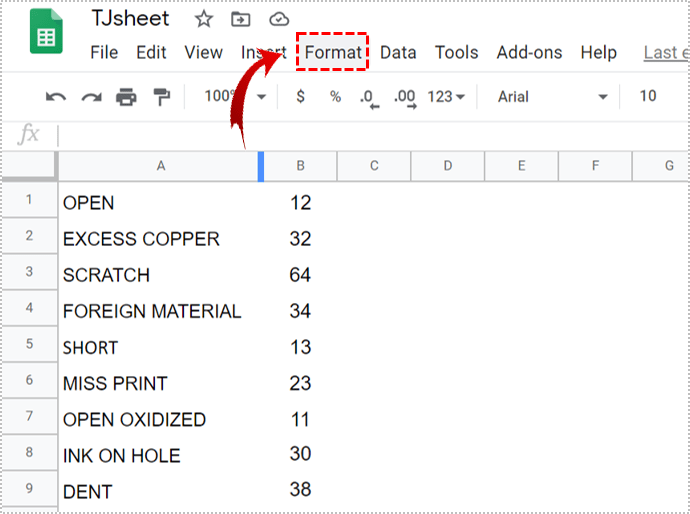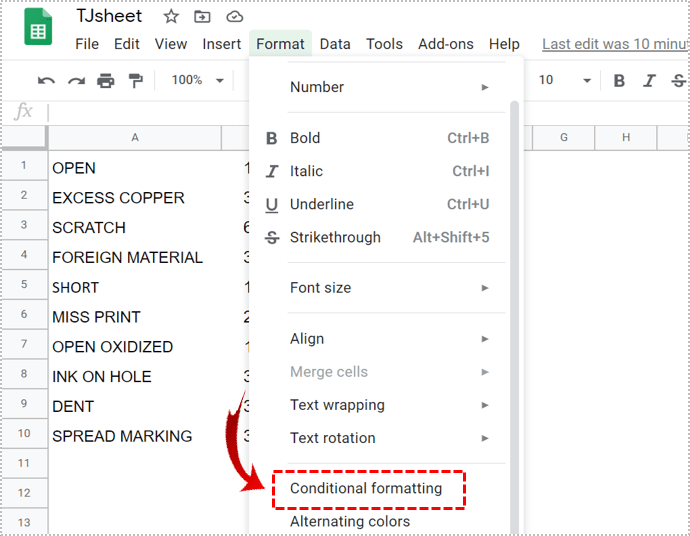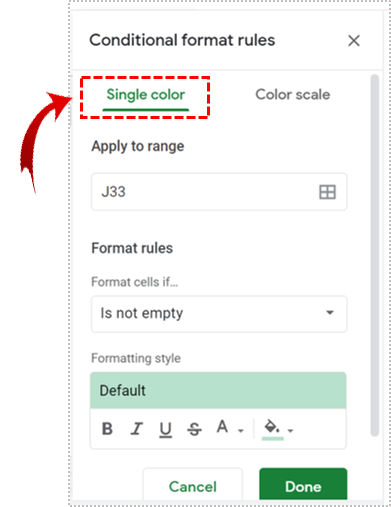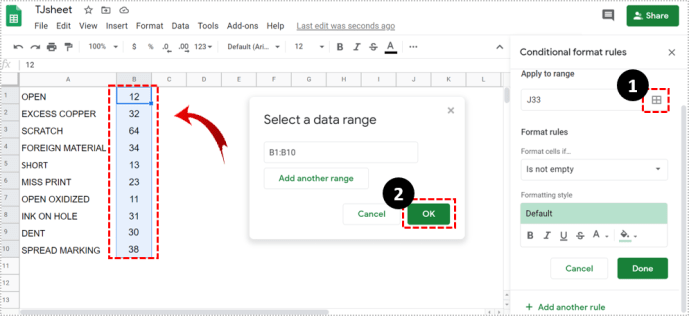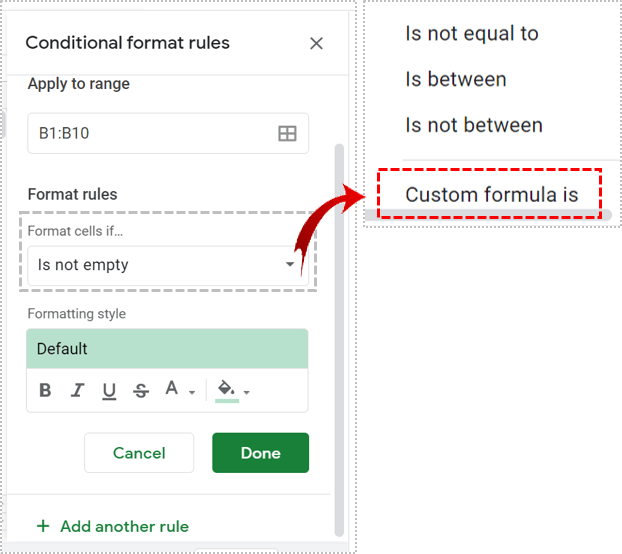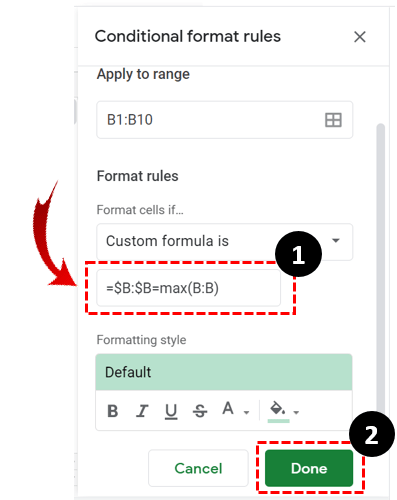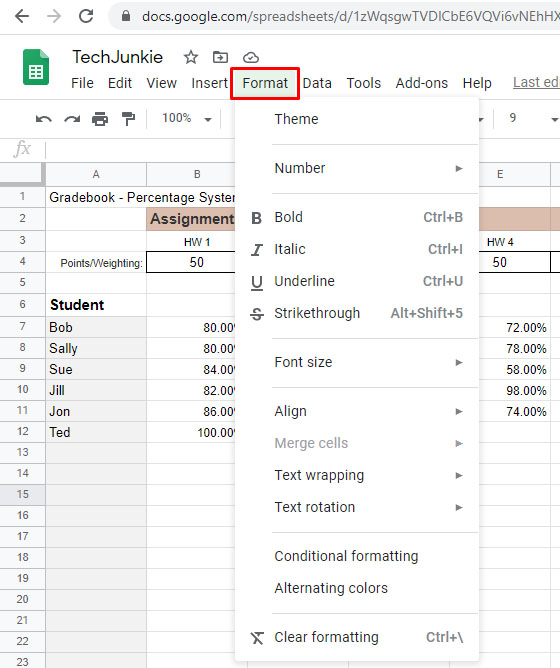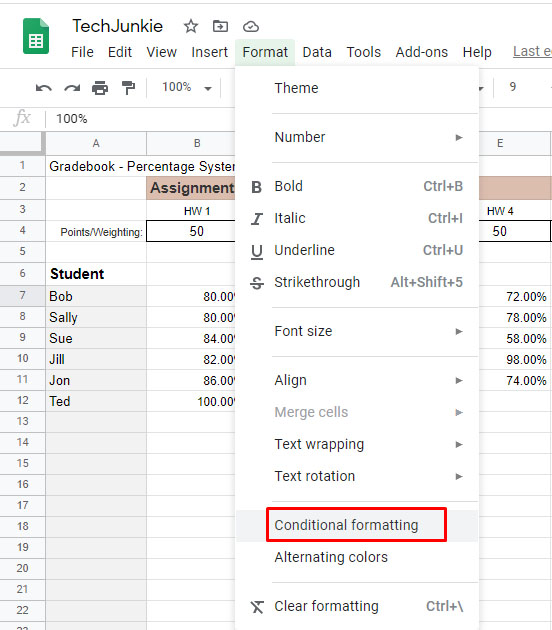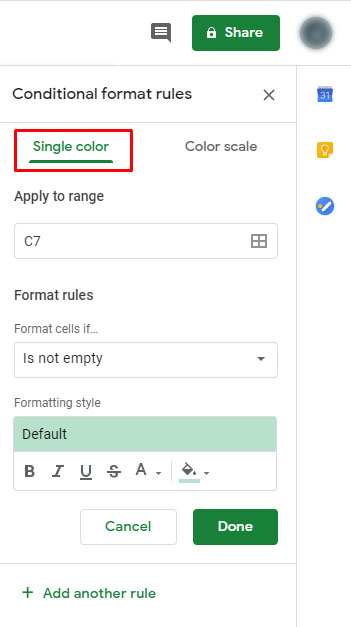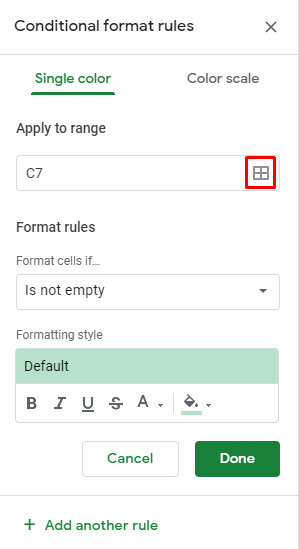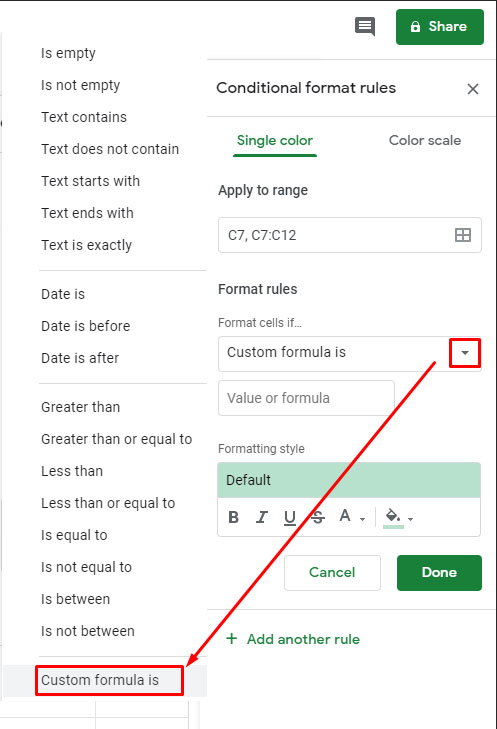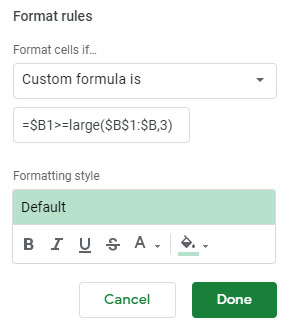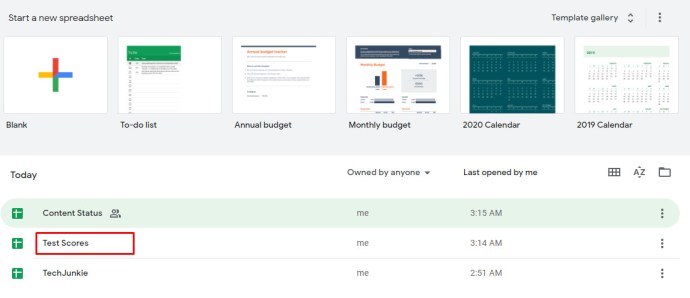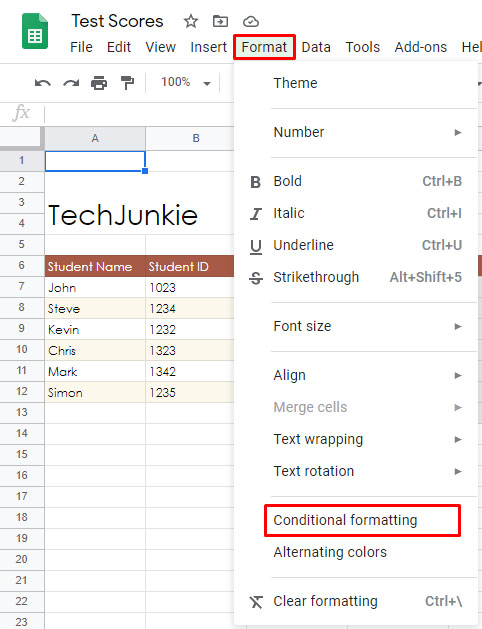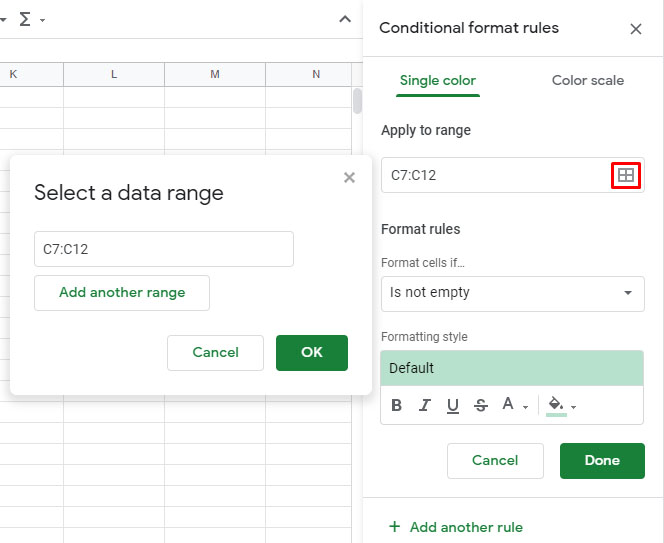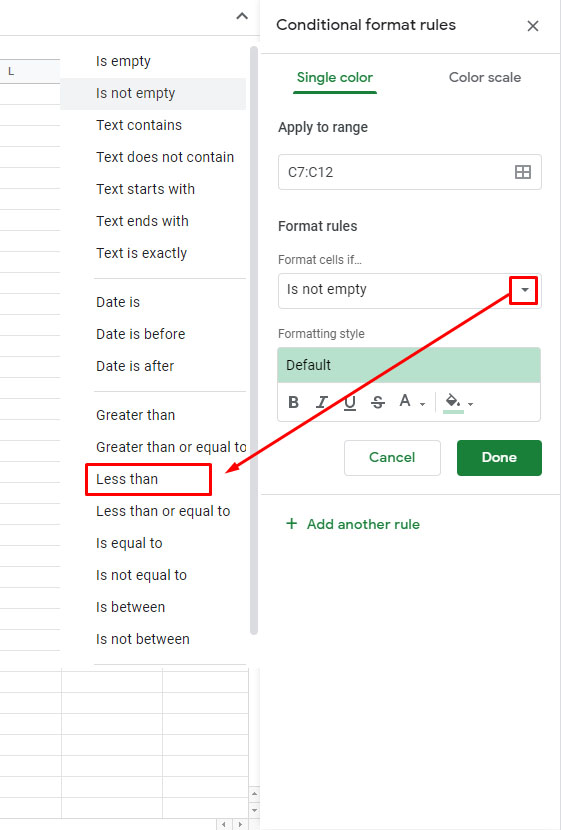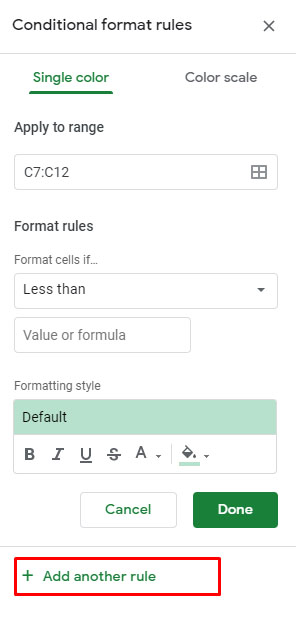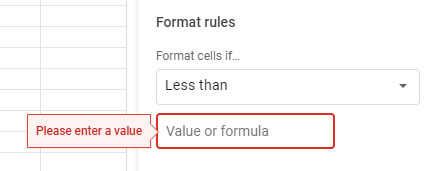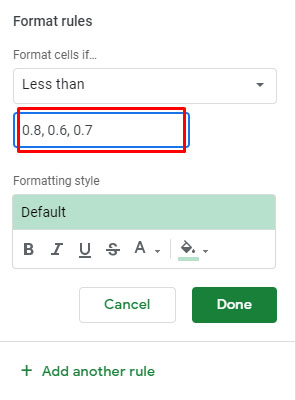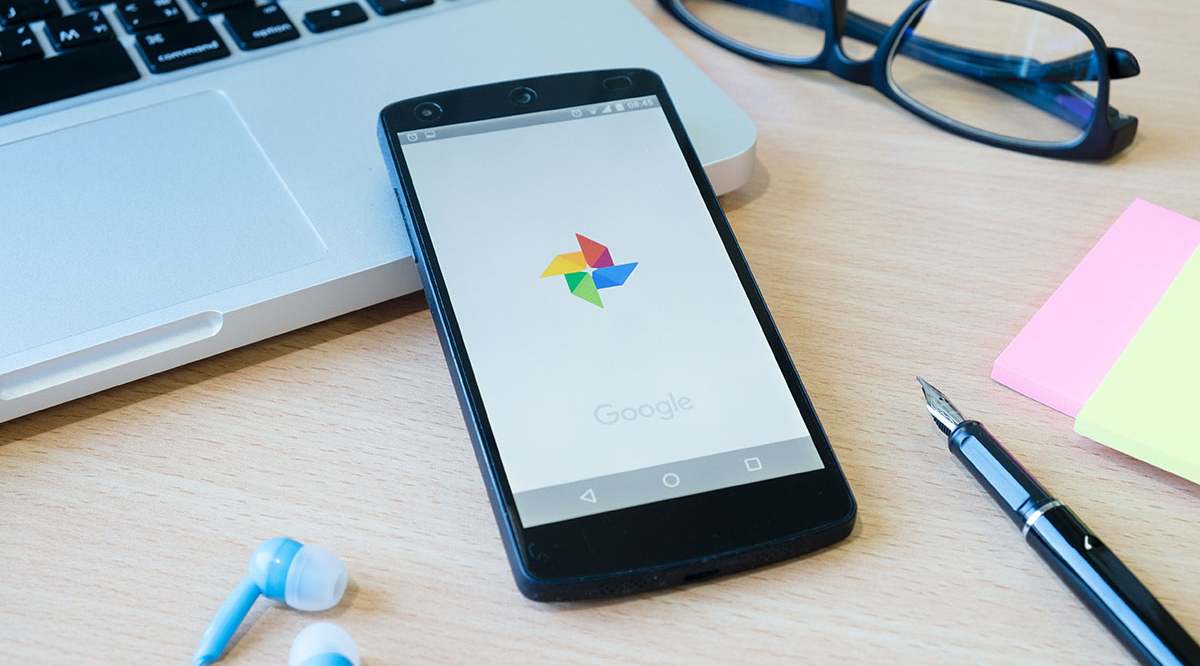Cum să evidențiați cea mai mare valoare în Foi de calcul Google
Google Sheets poate să nu fie la fel de avansat ca Excel, dar oferă o alternativă foarte accesibilă la instrumentul pentru foi de calcul Microsoft și, de asemenea, se întâmplă să fie folosit gratuit. Ca parte a suitei Google Drive, Foi de calcul Google pot fi folosite pentru a crea, edita și partaja foi de calcul.
Poate fi folosit în orice browser, iar foile de calcul create sunt compatibile cu Microsoft Excel. Chiar și ca versiune de Excel mai simplistă bazată pe web, Foi de calcul Google încă vă permite să manipulați datele în diferite moduri, inclusiv aplicarea formatării unice la diferite seturi de valori.
Ce este formatarea condiționată?
Formatarea condiționată este o funcție din Foi de calcul Google care vă permite să aplicați formatare personalizată la diferite seturi de date. Acest lucru se realizează prin crearea sau utilizarea regulilor de formatare condiționată existente. Una dintre cele mai frecvente utilizări ale acestei caracteristici este evidențierea unor valori specifice într-o foaie de calcul pentru o identificare mai ușoară.
Formatare condiționată pentru cea mai mare valoare
- Faceți clic pe „Format”.
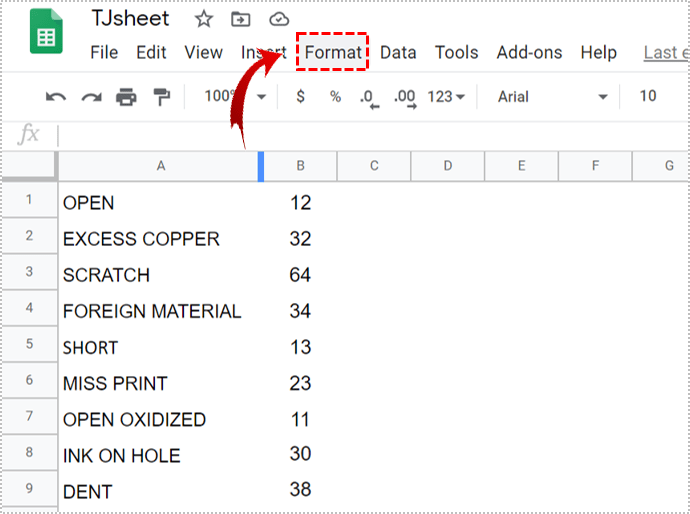
- Selectați „Formatare condiționată”.
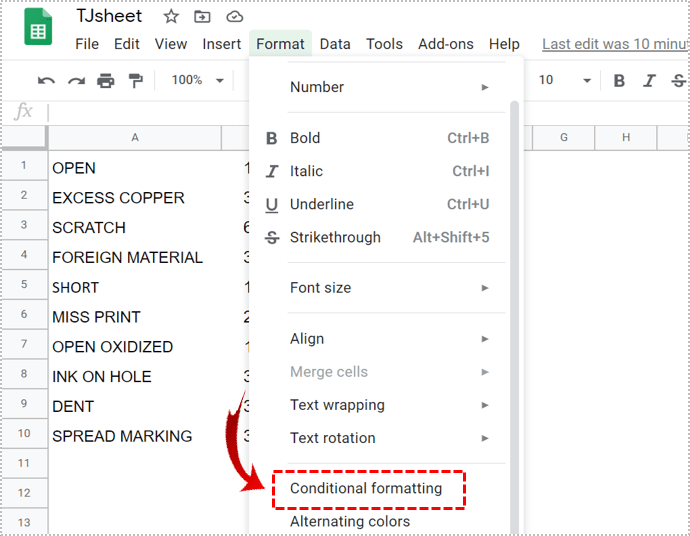
- Accesați fila „Culoare unică” din meniul „Reguli de format condiționat”.
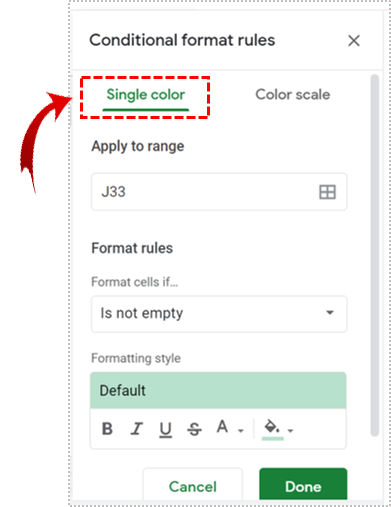
- Faceți clic pe pictograma tabel aflată sub fila „Aplicați la interval”.
Acest lucru vă permite să selectați coloana din care doriți să evidențiați cea mai mare valoare. Când ați terminat, faceți clic pe „OK”.
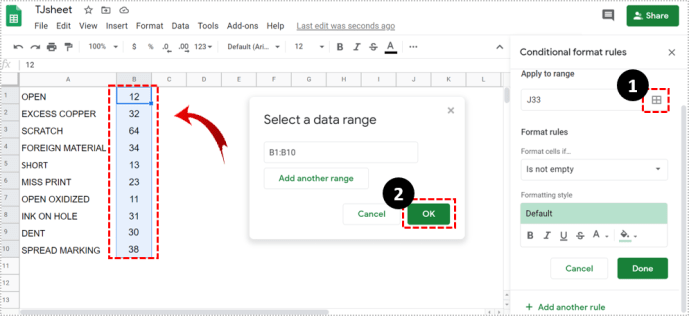
- În lista derulantă „Format celule dacă”, selectați opțiunea „Formula personalizată este”.
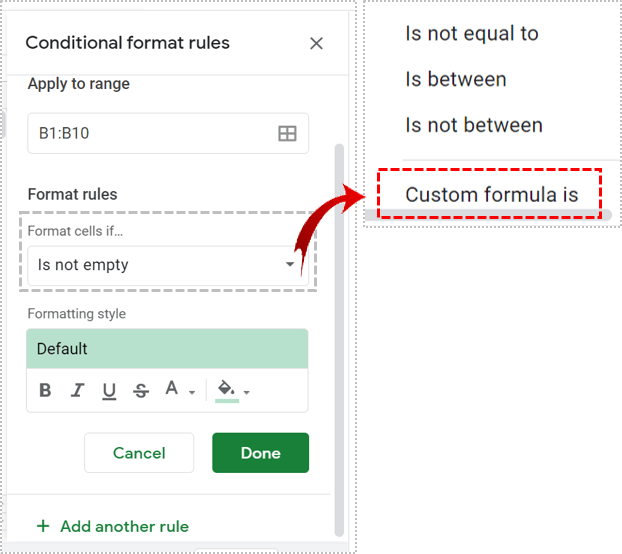
- Utilizați următoarea formulă „=$B:$B=max(B:B)”. Faceți clic pe „Terminat”
B reprezintă coloana pe care doriți să o căutați pentru cea mai mare valoare.
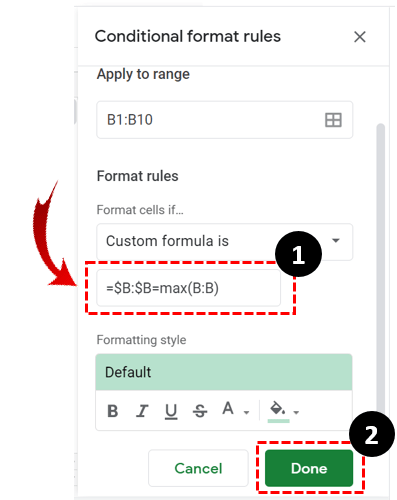

Totul este frumos și ușor, dar dacă ai nevoie de mai mult decât să evidențiezi cea mai mare valoare. Ce se întâmplă dacă trebuie să vedeți mai multe valori, să spunem primele trei din cinci valori? Puteți utiliza metoda de formatare condiționată pentru a face acest lucru. Această metodă implică utilizarea aceleiași căi, dar o formulă diferită.
- Faceți clic pe „Format”.
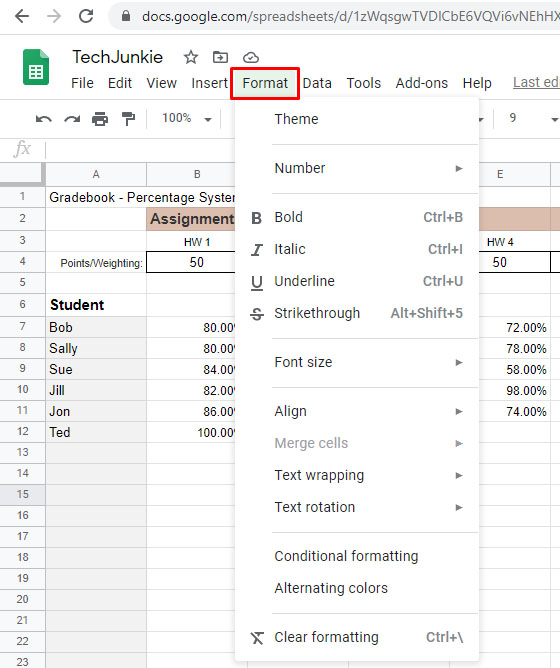
- Selectați „Formatare condiționată”.
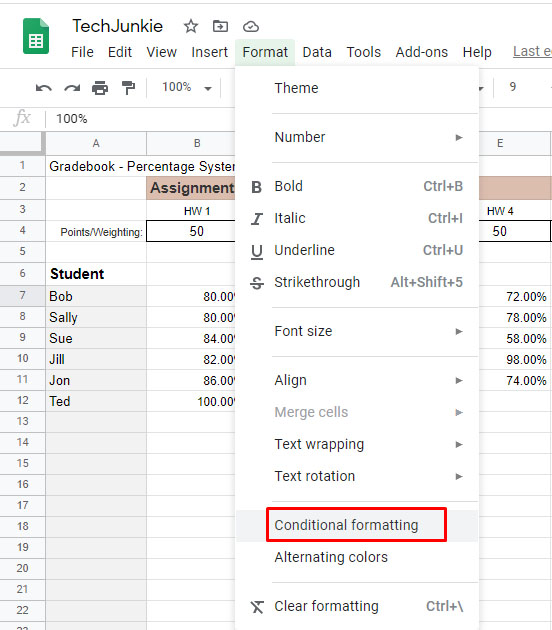
- Accesați fila „Culoare unică” din meniul „Reguli de format condiționat”.
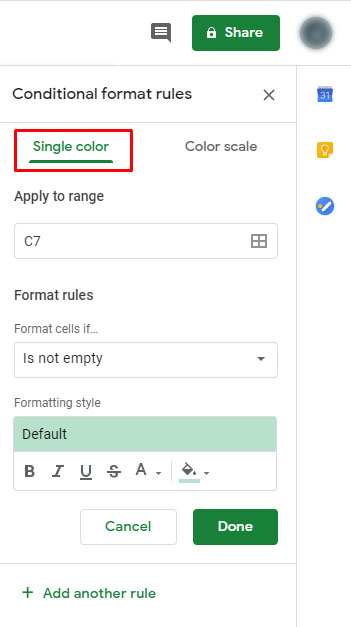
- Faceți clic pe pictograma tabel aflată sub fila „Aplicați la interval”.
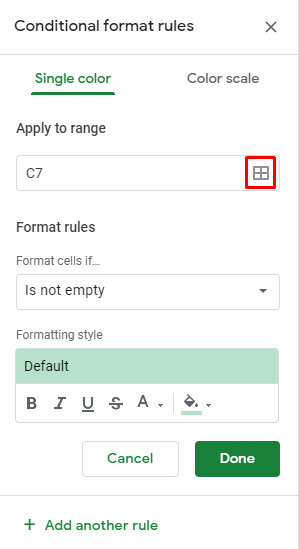
- Când lista „Format celule dacă” apare, selectați opțiunea „Formula personalizată este”.
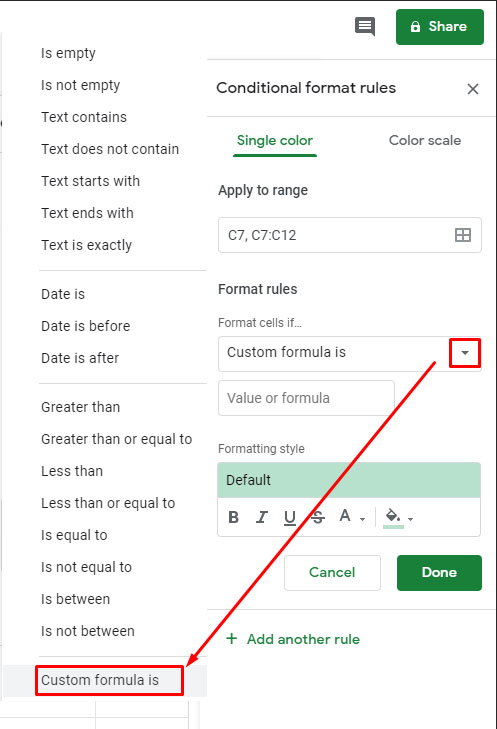
- Utilizați această formulă în loc de cea anterioară „=$B1>=large($B$1:$B,3)”
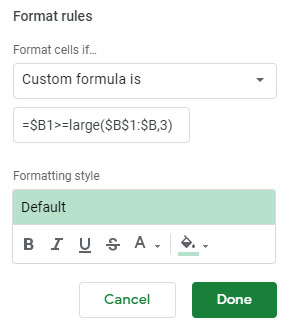
Ceea ce face această formulă este să evidențieze primele trei valori din coloana B. Înlocuiți B cu orice altă literă de coloană dorită.
Formatare condiționată pentru cea mai mică valoare
Indiferent de datele pe care le căutați, atunci când doriți să găsiți maximele, merită să vă uitați și la minime pentru a înțelege mai bine fișa de date.
Formatarea condiționată poate fi folosită pentru a evidenția și valorile scăzute, dacă utilizați formula corectă.
Urmați pașii menționați anterior pentru a ajunge la opțiunea „Formula personalizată este”. Introdu următoarea formulă „=$B:$B=min(B:B)”. Dacă doriți să evidențiați cele mai mici valori N, atunci modificați formula din exemplul anterior „=$B1>=large($B$1:$B,3)”, care evidențiază cele trei cele mai mari la „=$B1<=small($ B$1:$B,3)'.
Opțiuni de formatare
De asemenea, sunteți responsabil de modul în care doriți ca valorile să fie evidențiate în foaia de calcul. După ce ați dat parametrii formulei de formatare condiționată, puteți alege un stil de formatare personalizat și puteți modifica aspectul textului.
Puteți să-l îndrăzneț, să îl faceți italic, să îl subliniați și chiar să schimbați culoarea. După personalizarea fontului, faceți clic pe gata pentru a porni funcția și a evidenția valorile pe care le căutați.
Pentru ce puteți folosi formatarea condiționată?
Formatarea condiționată poate fi utilizată cu o varietate de formule personalizate. De asemenea, puteți evidenția valori mari sub un anumit prag. De exemplu, puteți utiliza formatarea condiționată pentru a arăta cine a obținut un punctaj sub un anumit procent la un test.
Exemplu de evidențiere a notelor
- Deschideți o foaie de calcul cu scorul de test.
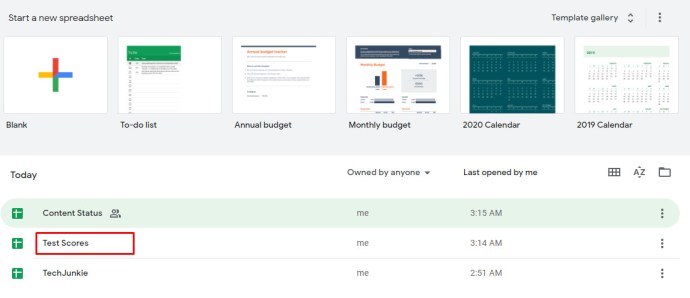
- Faceți clic pe „Format”, apoi pe „Formatare condiționată”.
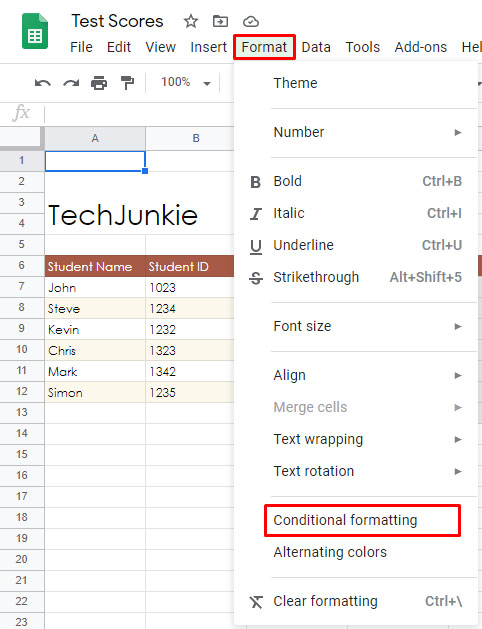
- Faceți clic pe pictograma tabel aflată sub fila „Aplicați la interval” pentru a selecta intervalul de celule.
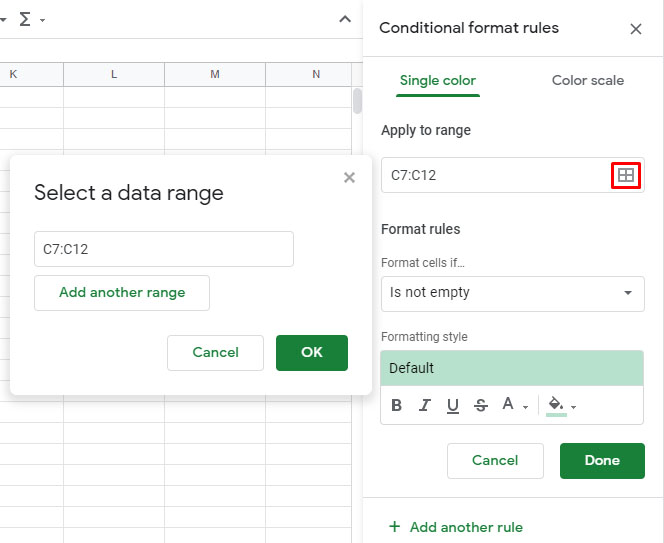
- Selectați „Mai puțin decât” sub fila „Format celule dacă”.
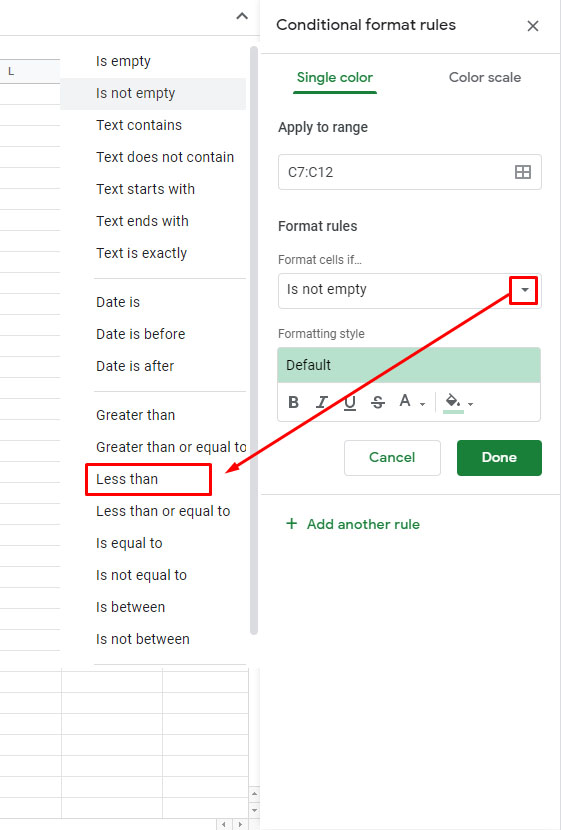
- Verificați orice regulă existentă.
- Dacă există unul, faceți clic pe el, nu, faceți clic pe „Adăugați o regulă nouă”.
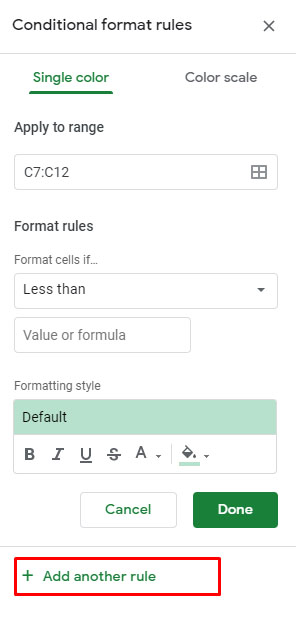
- Apoi adăugați „Mai puțin decât”.
- Faceți clic pe opțiunea „Valoare sau formulă”.
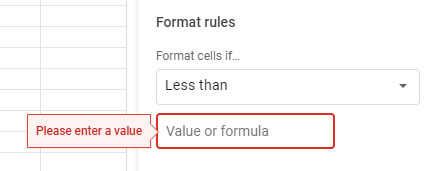
- Introduceți 0,8, 0,6, 0,7 etc. pentru a evidenția valori sub 80%, 60%, 70%.
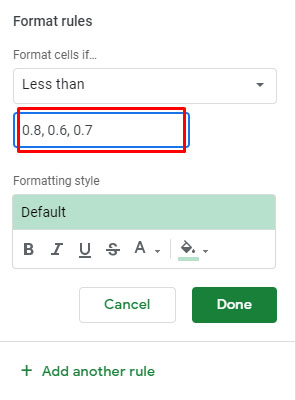
Această formulă specială ar trebui să fie foarte utilă profesorilor sau chiar studenților care doresc să cunoască percentila în care au obținut scorul.
Alte domenii la care puteți aplica formatarea condiționată includ vânzările, achizițiile și aproape orice altă zonă în care este posibil să aveți nevoie să filtrați datele.
Utilizarea aplicațiilor de la terți
Dacă descoperiți că Foi de calcul Google nu este suficient de complex pentru dvs., puteți crește lucrurile cu ajutorul unor aplicații sau extensii terțe care vă permit să utilizați pe deplin foile de calcul. O aplicație precum Power Tools vă va permite să utilizați o funcție similară cu caracteristica Autosum din Excel.

Ce este Autosum? Este o funcție Excel care vă permite să obțineți suma diferitelor rânduri. Foi de calcul Google vă permite să faceți acest lucru numai pentru rânduri individuale, unul câte unul. Deși s-ar putea să nu aveți nevoie de Instrumente electrice sau similare pentru a evidenția cea mai mare valoare(e) dintr-o foaie de calcul, este bine să știți că puteți obține mai mult din această aplicație bazată pe web decât se vede.
Excelează pe calea ușoară
Dacă nu vă permiteți să utilizați Microsoft Office, Foi de calcul Google vă oferă cele mai multe dintre nevoile dvs. de calcul. Deși majoritatea companiilor nu folosesc aplicația bazată pe web, preferând o soluție mai profesionistă, mulți freelanceri și utilizatori obișnuiți apelează la Google Sheets pentru a înregistra și analiza datele.
Spuneți-ne cât de des apelați la Foi de calcul Google pentru a gestiona informații și cât de bine sunteți în funcțiile Foi de calcul Google? Mulți oameni susțin că sunt puțin dificil de învățat. Ești de acord?